
在「奇趣拍」中使用影片
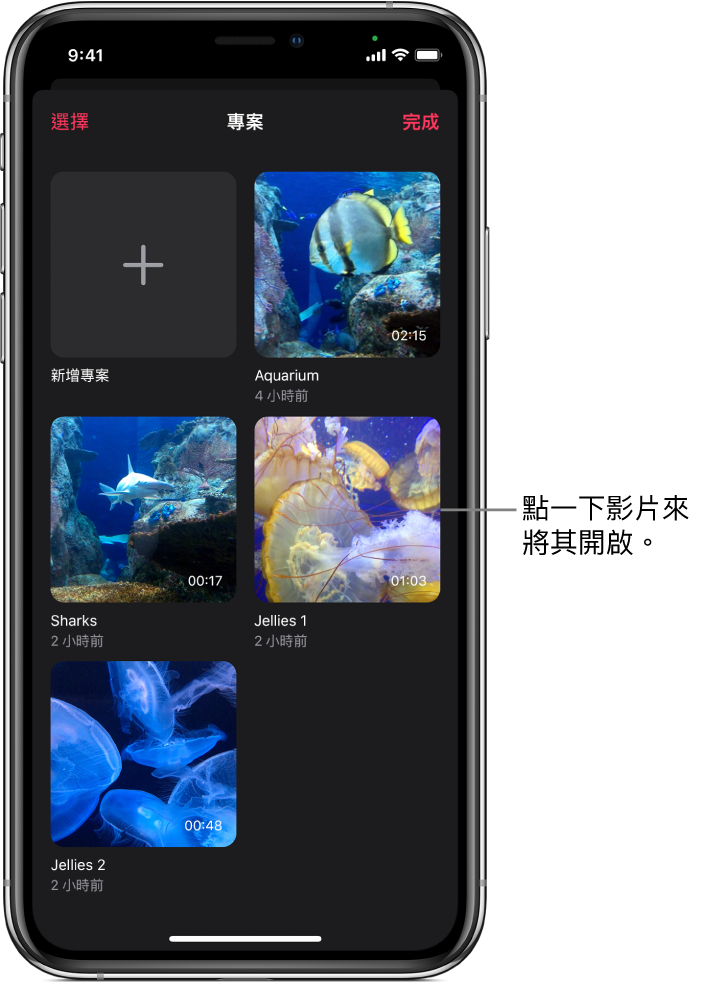
你可以瀏覽影片,並將其開啟以進行變更。你也可以製作影片副本、重新命名和刪除影片。
開啟影片
在「奇趣拍」App
 中,點一下左上方的
中,點一下左上方的  。
。如已開啟影片,而你看不見
 ,點一下「完成」或點一下
,點一下「完成」或點一下  。
。點一下你要開啟的影片。
製作影片副本
在「奇趣拍」App
 中,點一下左上方的
中,點一下左上方的  。
。如已開啟影片,而你看不見
 ,點一下「完成」或點一下
,點一下「完成」或點一下 
點一下「選取」,然後點一下影片。
點一下
 。
。
重新命名影片
在「奇趣拍」App
 中,點一下左上方的
中,點一下左上方的  。
。如已開啟影片,而你看不見
 ,點一下「完成」或點一下
,點一下「完成」或點一下  。
。點一下「選取」,然後點一下影片。
點一下
 ,然後為你的影片輸入新名稱。
,然後為你的影片輸入新名稱。點一下「儲存」。
刪除影片
在「奇趣拍」App
 中,點一下左上方的
中,點一下左上方的  。
。如已開啟影片,而你看不見
 ,點一下「完成」或點一下
,點一下「完成」或點一下  。
。點一下「選取」,然後點一下影片。
點一下
 ,然後點一下「刪除」來確認刪除。
,然後點一下「刪除」來確認刪除。
如果你已在裝置中設定 iCloud,你的影片也會儲存在 iCloud 上,而你可以在任何已使用相同 Apple ID 登入的 iPhone 或 iPad 上,使用「奇趣拍」取用這些影片。點一下 ![]() ,然後點一下影片。影片會自動下載,讓你播放或編輯。
,然後點一下影片。影片會自動下載,讓你播放或編輯。
也請參閲使用「奇趣拍」儲存帶有效果的影片